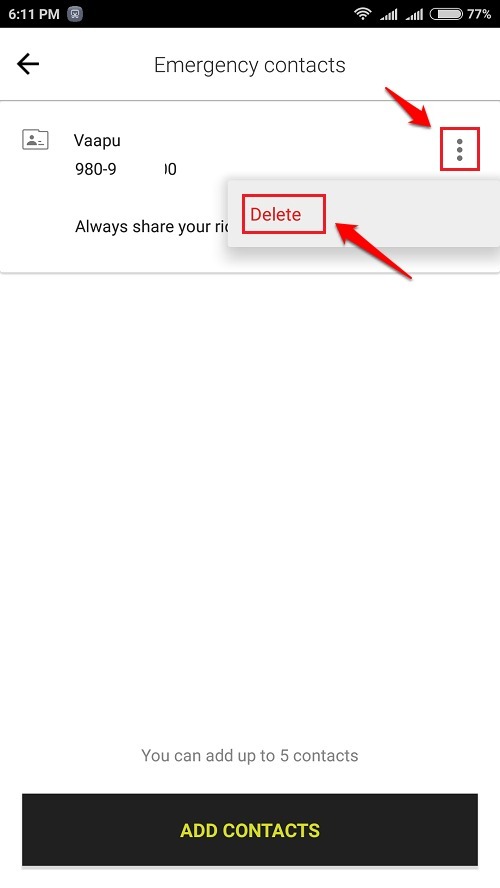Par TechnicienÉcrivain
Résolu - L'appareil photo n'a pas réussi à ouvrir le problème dans Android :- Vous sortez votre téléphone pour capturer un moment merveilleux, puis votre appareil photo vous dit qu'il est en congé aujourd'hui. À quel point cela serait-il génial? La plupart d'entre nous aurions été confrontés à ce problème avec nos caméras intelligentes à un moment ou à un autre de notre vie. La caméra n'a pas pu démarrer est un problème très courant parmi les différents types de téléphones Android, alors ne vous inquiétez pas, vous n'êtes pas seul. Plongez dans l'article pour apprendre à résoudre efficacement ce problème par vous-même.
Solution 1: redémarrez simplement votre téléphone
Les choses faciles d'abord. La solution la plus efficace pour la plupart des Android problèmes est un simple redémarrage. Le crois-tu? Eh bien, si vous ne le faites pas, éteignez simplement votre téléphone et allumez-le pour voir si cela fonctionne.
Solution 2: essayez de vider le cache de l'application de l'appareil photo
Parfois, un simple redémarrage ne suffirait pas. Dans ce cas, vous pouvez essayer les étapes suivantes pour résoudre votre problème.
ÉTAPE 1
- Lancer le Paramètres app en cliquant sur son icône.

ÉTAPE 2
- Faites maintenant défiler vers le bas pour trouver et cliquez sur applications ou alors Applications installées option selon les paramètres de votre téléphone.

ÉTAPE 3
- Trouvez l'entrée pour Caméra app et cliquez dessus.

ÉTAPE 4
- Cela ouvrira le Informations sur l'application pour Caméra application. Effacer le Données et Cacher pour l'application. Ne vous inquiétez pas, cela ne supprimera pas vos photos, ce ne sont que les paramètres. Comme suivant, cliquez sur le Forcer l'arrêt bouton. Essayez d'ouvrir le Caméra application pour voir si cela fonctionne.

Solution 3: essayez la réinitialisation d'usine
Si aucune des deux solutions ci-dessus ne fonctionne, vous devrez peut-être bien faire les choses à la dure. Dans cette solution, nous allons effectuer une réinitialisation sur votre téléphone. Cela effacera toutes les données de votre téléphone. Alors faites une sauvegarde de tout avant de continuer. Retirez la carte mémoire si elle contient des données précieuses. Exportez les contacts de votre répertoire téléphonique et gardez-le en sécurité.
ÉTAPE 1
- Ouvert Paramètres l'application à nouveau. Faites défiler vers le bas et trouvez une option par le nom Réinitialisation de sauvegarde. Si vous ne le trouvez pas, cliquez sur le Paramètres additionnels option car certains téléphones ont des interfaces utilisateur différentes.

ÉTAPE 2
- Vous pourrez trouver le Réinitialisation de sauvegarde option de la Paramètres additionnels.

ÉTAPE 3
- Dans le Réinitialisation de sauvegarde paramètres, vous pourrez trouver une option nommée Données de réinitialisation d'usine. Cliquez dessus lorsque vous êtes prêt et sûr.

ÉTAPE 4
- Définissez vos préférences et déclenchez la réinitialisation en cliquant sur le Réinitialiser le téléphone bouton comme indiqué dans la capture d'écran suivante. Attendez maintenant que votre téléphone fasse le travail et revienne.

Si aucune des solutions ci-dessus ne fonctionne, cela peut être dû à un matériel défectueux. J'espère que vous avez trouvé l'article utile. N'hésitez pas à laisser des commentaires si vous êtes bloqué par l'une des étapes. Nous serions heureux de vous aider.